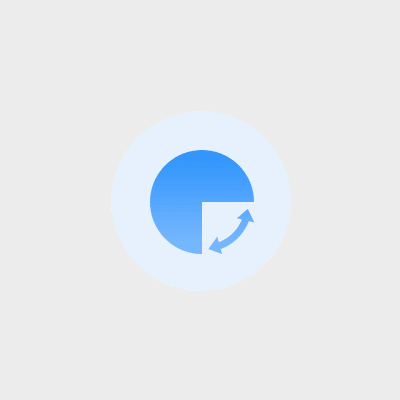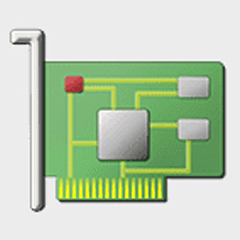
GPU-Z完整版
119.21MB | 2021-05-12
GPU-Z完整版是一款非常实用先进的显卡识别系统工具。通过这款软件,用户们可以检测到自己电脑显卡中的各项数据,让用户们可以清楚的知道显卡的内部有没有出现任何的问题。同时这款软件的体积非常的小巧,几乎不会影响到电脑的运行速度,而且软件的界面也是非常的干净整洁,使用的方法非常的简单便捷,只需要一键开启便可以自动的进行检测,不需要用户们一直盯着电脑屏幕看,让用户可以有跟多的时间去做想做的事。感兴趣的网友们快快前来系统之家下载使用吧。
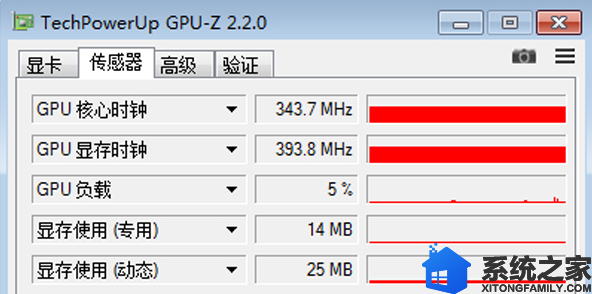
GPU-Z安装步骤
1、首先在该页找到下载地址处选择任意地址开始下载,将GPUz软件包下载至本地后双击解压找到.exe格式程序双击开始安装。如下:我们在这个界面里有三个选项,大家选择适合自己的即可。小编选择【否】使用单机版。
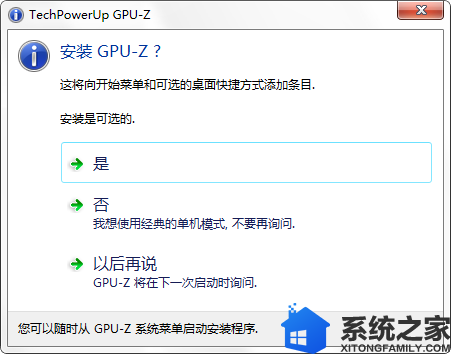
2、选择完毕会进入到一个安装过程界面,如下:遇到如下界面时请稍稍等待片刻~

3、最后GPUZ就安装成功了。因为GPU-Z是一款绿色免安装显卡识别工具我们只需要运行主程序即可打开该软件哦。
GPU-Z使用方法
1、GPU-Z工具的时候很简单,我们先打开GPU-Z中文版。如下:在该界面中我们可以看到很多数据项,这些都是有关显卡的详细参数。
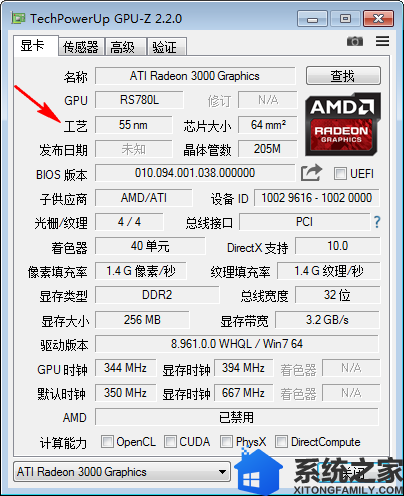
2、针对GPU-Z显卡识别工具跑出来的这些参数可能有些小伙伴不是很了解?没关系,你可以将鼠标悬停在某项参数上就可以看到有关该参数的详细介绍了。
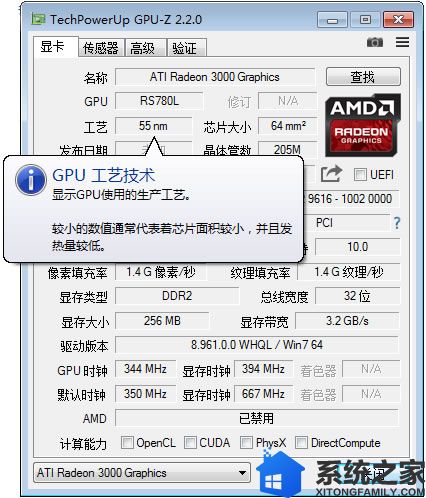
3、我们选择【传感器】界面可以看到有关gpu核心时钟、GPU显示时钟、GPU负载、显存使用情况及显存的使用情况等信息。
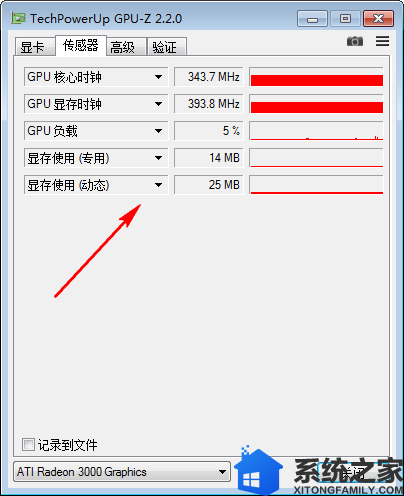
4、切换到【验证】界面后我们可以在该处输入自己的名字、邮箱、及问题说明就可以等待其解决完毕或是其他答案的邮件报告了。
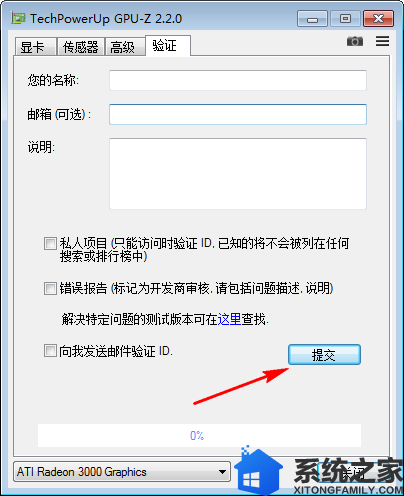
GPU-Z常见问题
gpu-z怎么看显卡体质?
1、选中GPU-z最上方的标题栏处鼠标邮件选择【设置】
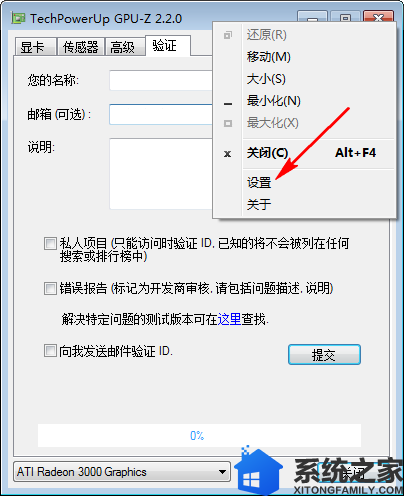
2、进入到GPU-Z设置界面后我们可以在该界面里设置语言模式、检查更新、最小化到系统托盘等。
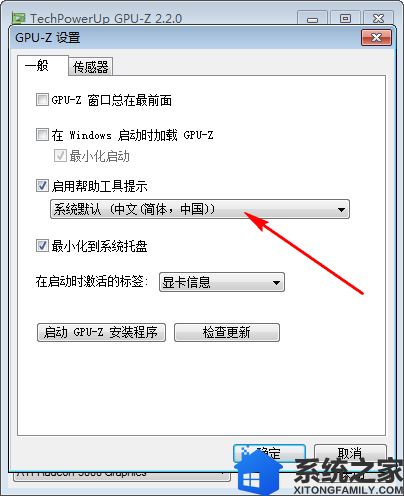
3、最后,我们查找ASIC质量中是否支持显示查看显卡体质,如果支持就可以查看了。